Como parar o carregamento automático de imagens e vídeos no Chrome
Miscelânea / / February 16, 2022
As imagens e vídeos são carregados à medida que a página da web é carregada. Essa é uma experiência natural na web. Além disso, existem alguns sites que quer que sua mídia seja carregada quando você clicar nele. Agora, essa é uma experiência não amigável ao usuário. Felizmente, você não obtém essa experiência amigável em todos os sites. Mas o número de sites hostis ao usuário está aumentando constantemente.
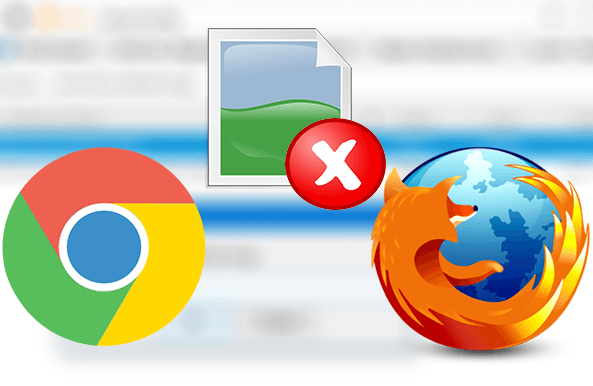
No entanto, o que você pode fazer é desativar o carregamento automático dessas imagens e vídeos ao abrir um site. E quando quiser vê-los, basta recarregar a página.
É isso que vou te mostrar hoje. Isso pode ser útil se você tiver conexões limitadas ou velocidades mais lentas. Então, vamos ver como você pode fazer isso no Google Chrome e no Mozilla Firefox.
Vídeos irritantes do Facebook: Elas pode ser desativado lendo nosso artigo sobre o tema, não importa em qual plataforma você esteja. Nós os temos TUDO abordado!
Parar o carregamento automático de imagens e vídeos no Chrome
Fazendo manualmente
Primeiro, mostrarei como você pode desativar manualmente as imagens no Chrome. O Chrome forneceu uma opção direta para desativar as imagens. Basta copiar este URL – chrome://chrome/settings/content e cole-o na barra de endereços. Na configuração de conteúdo em Imagens seleção de seção Não mostrar imagens.
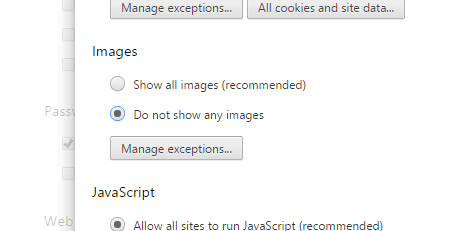
Dentro Gerenciar exceções, você pode definir um determinado site ou página da Web para ser bloqueado ou permitido.
Desativando imagens e vídeos usando a extensão do Chrome
Não há suporte nativo fornecido no Chrome para desativar o carregamento de vídeos. No entanto, você pode alcançá-lo através de Extensões do Chrome para imagens e vídeos.
Desativar reprodução automática de HTML5
HTML5 Video é o padrão da web para exibir vídeo conteúdo em uma página da web. Desativar reprodução automática de HTML5 é uma extensão do Chrome que interromperá o carregamento automático de vídeos no site que tem suporte a vídeo HTML5. Mas, uma coisa a notar que o vídeo continuará sendo armazenado em buffer. Isso pode ser útil especialmente para o YouTube. O vídeo não será reproduzido automaticamente, mas será armazenado em buffer.
A extensão é fácil de usar. Clique nele e selecione Desativar reprodução automática. Você terá que recarregar sua página atual. Ele mostrará o número de Elementos de mídia e Tentativas de reprodução automática.
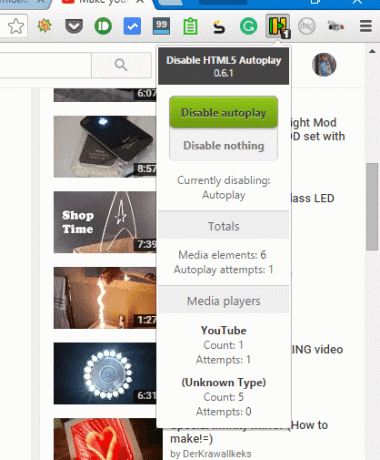
Bloquear imagem
Bloquear imagem é outra extensão simples do Chrome para bloquear imagens. Não há nada demais nele. Você só precisa clicar nele e ele desativará as imagens na página da web específica. Ou você pode optar por mantê-lo. É muito melhor do que o método manual que mostrei acima.
Pare o carregamento automático de imagens e vídeos no Firefox
Desativar imagens manualmente
Assim como no Chrome, você também obtém opções de configuração para desativar imagens no Firefox. Vamos para sobre: configuração na barra de endereço e procure permissions.default.image. Agora clique duas vezes na opção e altere o valor inteiro para 2 e pressione OK. É isso.
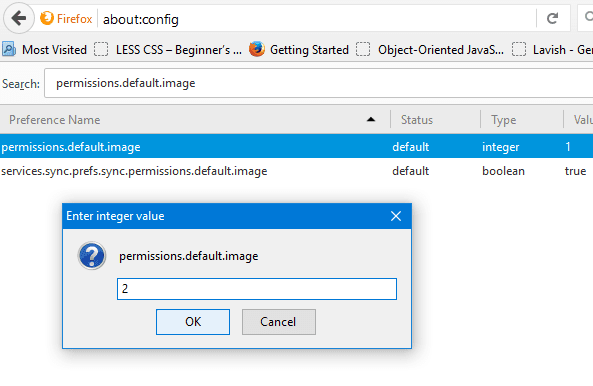
Desabilitar imagens e vídeos usando plugins
Como o Chrome, Firefox também tem uma boa quantidade de plugins para alcançar nosso propósito. Falando em desabilitar o vídeo, existe um plugin que permite reproduzir vídeos apenas quando você clicar neles.
StopTube HTML5
StopTube HTML5 O plugin bloqueia todos os vídeos HTML5 e permite que você os reproduza quando clicar nele. É uma experiência muito útil e fácil de usar, como eu disse antes. Além disso, não armazena o vídeo em buffer.
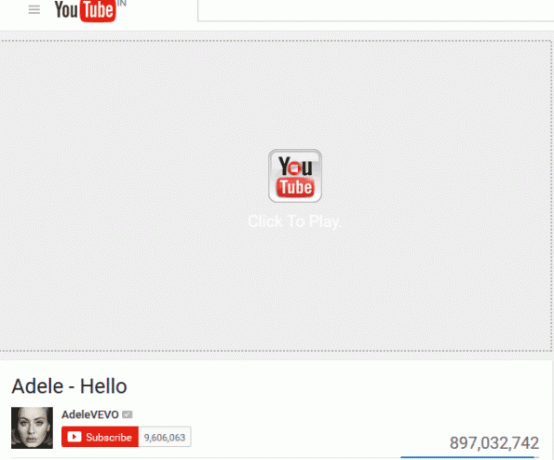
Bloco de imagem
Bloco de imagem plugin funciona da mesma forma que no Chrome. Você clica nele e todas as páginas da web não mostrarão imagens. Você clica novamente e isso reverterá o processo.
Reproduzir ao clicar deve ser um recurso embutido
Navegadores populares como Chrome e Firefox devem ter esses recursos embutidos. Porque nem todo mundo quer carregar o vídeo ou a imagem enquanto a página da web é carregada. Principalmente no caso de vídeos. Deixe-nos saber seus pensamentos em nosso fórum.
Última atualização em 03 de fevereiro de 2022
O artigo acima pode conter links de afiliados que ajudam a dar suporte ao Guiding Tech. No entanto, isso não afeta nossa integridade editorial. O conteúdo permanece imparcial e autêntico.

Escrito por
Ele é um PC Geek, Android Nerd, Programador e Pensador. Ele gosta de ler histórias inspiradoras e aprender novas escrituras. Em seu tempo livre, você o encontrará procurando maneiras diferentes de automatizar sua tecnologia. Ele também escreve sobre dicas de personalização do Android e do Windows em seu próprio blog All Tech Flix.



